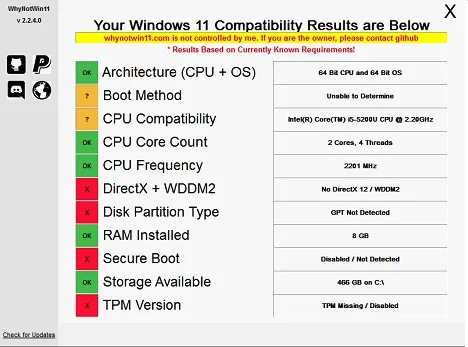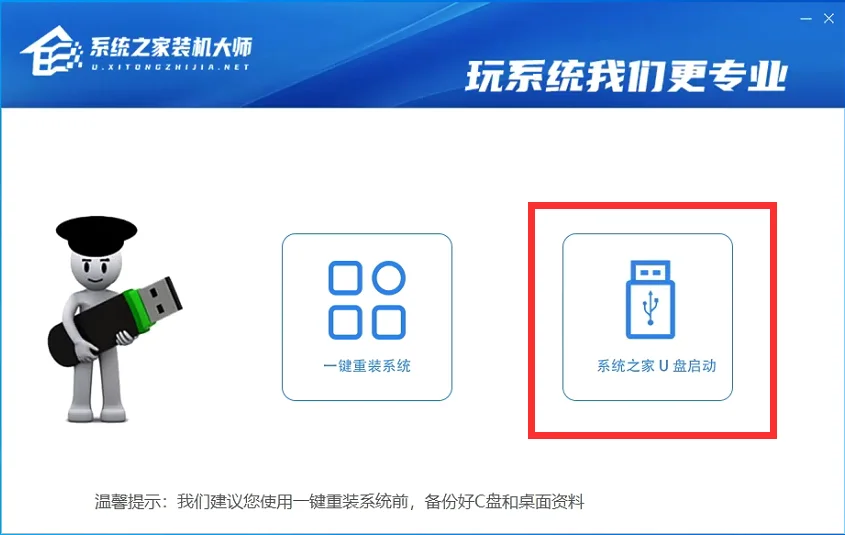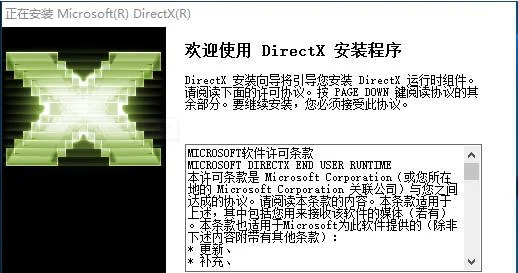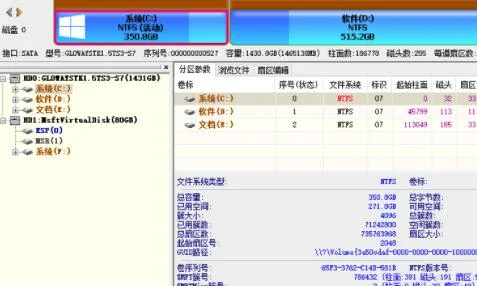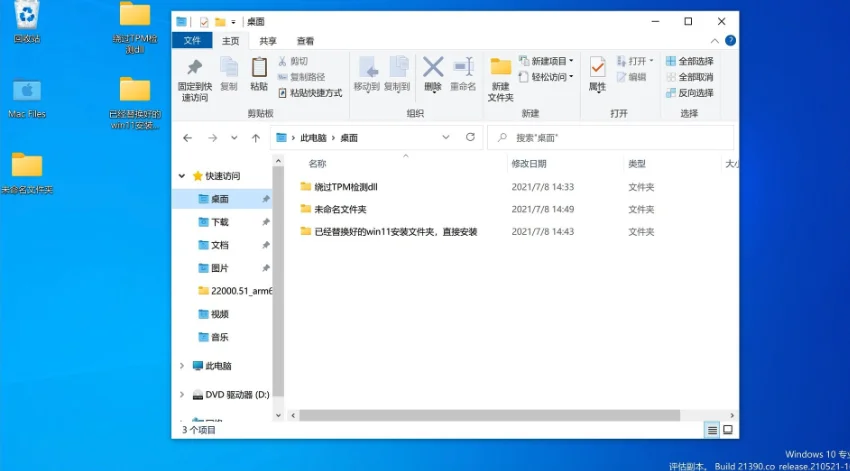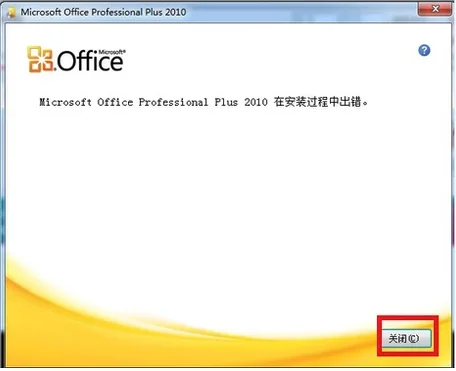有不少用户之前在使用系统的时候,都是习惯使用IE浏览器,作为一款老牌的微软浏览器,一直自带在很多操作系统里,但是用户升级了Win11之后,发现找不到IE浏览器了,那在Win11系统内的IE浏览器在哪里呢,下面告诉大家在哪里。
IE浏览器在哪
IE浏览器安装的目录在:C:Program FilesInternet Explorer
但是在Windows11系统中,IE浏览器默认是禁用的那么怎么启用呢?下面继续往下看
系统之家唯一官网:www.muchdown.com
操作方法:
下载此文件,解压至电脑桌面中。下载地址>>>

下载系统之家开发的PE工具:u.muchdown.com制作U盘启动盘。
插入电脑后,重启电脑进入pe中。(由于每台机型不一样可以自行百度)
进入pe后,打开【此电脑】然后找到:C:/用户/(账户名)/桌面,进入后,将解压好的ieframe.dll放到PE的桌面中。

然后我们再打开C:WindowsSystem32,将原有的ieframe.dll进行替换,然后重启电脑即可。